
1. First, we should open the folder where the directory needs to be set.
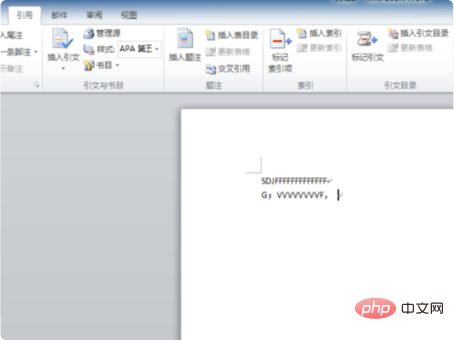
#2. After opening the relevant folder, we find "Reference" in the menu bar.
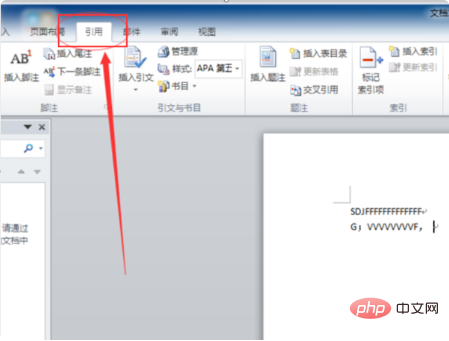
#3. We select the text that needs to be designed as a first-level directory. Click to select to select one by one, or you can select all.
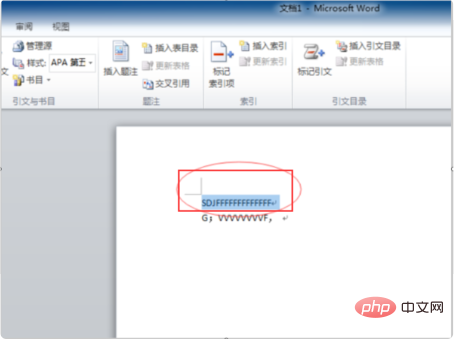
#4. After we select, we find "Add Text" and click the "Add Text" button to enter the relevant interface.
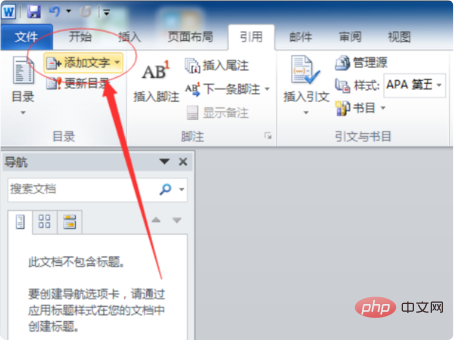
#5. After we click to select and add text, we will see several buttons representing different functions.
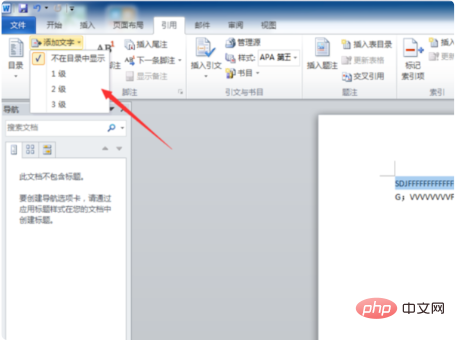
#6. Among all the menu bar buttons, we select the first-level menu bar button. Then we implemented the setting of the first-level directory.
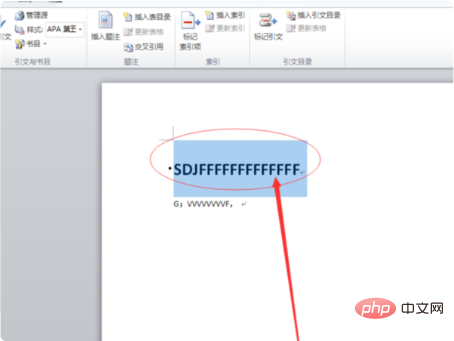
PHP Chinese website has a large number of free word tutorials, everyone is welcome to learn!
The above is the detailed content of How to create a first-level directory in word. For more information, please follow other related articles on the PHP Chinese website!